Valider et tester le script
Pour que les utilisateurs qui exécutent vos scripts valident préalablement les données dans le fichier de données avant de le publier, vous pouvez activer la validation.
La validation vérifie chaque ligne de données, mais pas le document dans son ensemble. Pour le vérifier entièrement, cliquez sur Simulation.
Remarque : la validation ne vérifie pas les champs d'envoi dans le dernier écran de l'enregistrement. Les erreurs dans ces champs seront renvoyées pendant l'exécution.
Valider
Lorsque la validation des données est activée, aucune feuille de validation distincte n'est nécessaire.
Activation de la validation des données
Important : avant d'activer la validation, vérifiez que le script contient un seul code de validation et que ce dernier apparaît à la fin du script.
Un code de validation représente n'importe quel type d'action d'enregistrement. =BU et =SICH, par exemple, sont des valeurs de code de validation.
Si un script Transaction contient plusieurs codes de validation, des données peuvent être validées dans SAP pendant la validation dans Studio v11 et v11.0.1. Ce problème est résolu dans Studio v11.0.2.
Exception : PA30 et PA40 sont pris en charge si Winshuttle Function Module v11.1 ou version ultérieure est installé et que le script contient uniquement un code de validation.
- Dans l'onglet Associer cliquez sur Autoriser la validation.
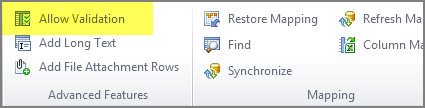
Studio ajoute automatiquement le champ Journal de validation au mappeur et l'associe au fichier de données.
Validation des données par rapport aux règles du script
Cliquez sur Vérifier les données pour vérifier que les données respectent toutes les conditions du script pour les champs requis et les valeurs autorisées. Il n'est pas nécessaire d'être connecté à SAP.
Validation des données par rapport à SAP
Valider vérifie les champs dans chaque poste par rapport aux exigences du script et celles de SAP. Les erreurs sont renvoyées par rapport aux postes individuels, et les résultats sont écrits dans le fichier de données par rapport à chaque poste. Valider ne permet pas de vérifier l’ensemble du document. La fonction Valider n'est pas supportée pour les codes transaction RH excepté pour PA30 et PA40.
Vous devez être connecté à SAP. Vous pouvez vous connecter depuis la zone inférieure gauche de la barre d'état dans l'onglet Exécuter.
Ensuite, validez les postes par rapport à SAP.
- Dans l'onglet Exécuter, cliquez sur Valider.
Lorsque vous validez les données, ces dernières sont envoyées à SAP, mais pas validées dans SAP, s'il existe un seul code de validation et qu'il se trouve à la fin du script.
- Corrigez les erreurs ou effectuez des modifications.
- Cliquez sur Exécuter pour envoyer les données.
Studio propose des options de validation supplémentaires. Cliquez sur la flèche sous le bouton Valider pour exécuter les opérations suivantes :
- Valider la plage définie
- Valider les 5 premières transactions
- Valider uniquement les lignes avec des erreurs
- Valider uniquement les lignes non traitées
Remarque : lorsque vous cliquez sur Valider uniquement les lignes non traitées, vous seul, le développeur du script, pouvez changer le paramètre. Les exécuteurs ne peuvent pas le changer.
Validation des données dans les boucles
Dans un fichier de données Excel, la validation vérifie tous les postes, et les messages du journal de validation apparaissent à côté des postes.
Important :
Winshuttle Function Module ne permet pas de valider plusieurs boucles Do-While au même niveau dans un script Transaction. Les boucles imbriquées ne sont pas prises en charge
La validation n'est pas prise en charge pour les fichiers de données Access qui contiennent des boucles.
Validation des scripts lés
Vous pouvez valider des scripts liés dans les configurations suivantes :
- Association basée sur la colonne et association basée sur la cellule dans les formulaires Excel
- Association basée sur la colonne dans les formulaires Access
- Fichiers basés sur la colonne liés à des fichiers basés sur la cellule et vice versa
- Scripts liés avec des types de fichiers de données différents
Validation pour l'association basée sur la cellule
Lorsque vous activez la validation pour un script, Studio associe automatiquement la colonne Journal de validation à la première ligne vide. Dans le mappeur, la ligne du journal de validation apparaît sous la ligne Journal.
Simulation
Simuler vérifie les champs dans chaque poste par rapport aux exigences du script, et l’ensemble du document par rapport aux exigences SAP. Cliquez sur Simuler ou sur la flèche pour les options suivantes :
- Simuler la plage définie
- Simuler les 5 premières transactions
- Simuler uniquement les lignes avec des erreurs
- Simuler uniquement les lignes non traitées
Codes de transaction pris en charge
Dans Studio v11.0, la simulation est disponible pour les codes de transaction FB50, FB60, FB70, ME21N, ME22N, ME51N, PA30, PA40, VA01, VA02.
Studio 11.1.0 prend également en charge FB01, FBD1 et FBS1.
Tester le script
Après avoir exécuté la validation ou la simulation, vous pouvez tester le script en l’exécutant sur un serveur de non-production.
Dans l’onglet Exécuter, cliquez sur Tester et sélectionnez les options appropriées.
Les résultats du test s’affichent dans la barre jaune.